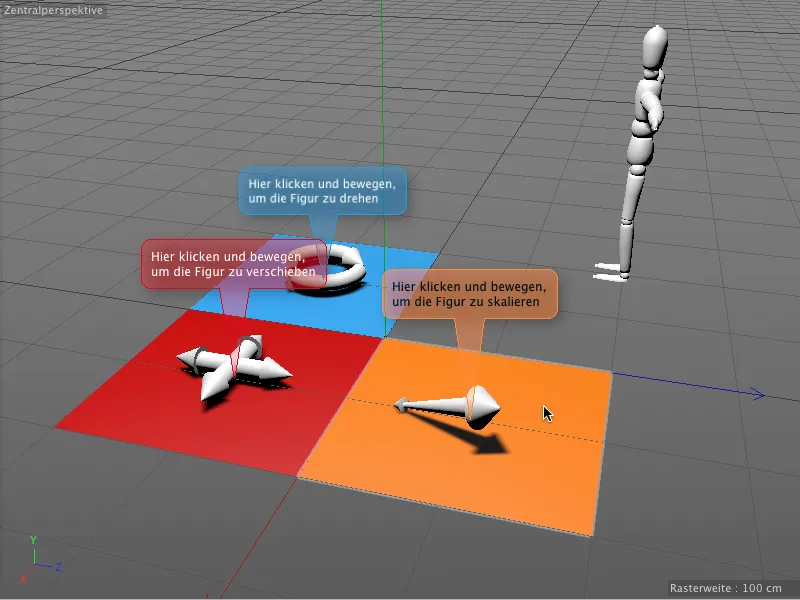Dalam tutorial ini, kita akan mempelajari dua tag baru. Di bahan kerja, Anda akan menemukan basis kerja sama kita dengan dokumen "PSD_C4D_R16_Interaktivitaet_start.c4d".
Sebelum objek Figur yang sudah dikenal dengan baik, terdapat tiga bidang berwarna, masing-masing memiliki salah satu dari alat pengeditan dasar Drehen, Verschieben dan Skalieren sebagai objek 3D sederhana. Dengan Tag Interaksi, kita akan mengajarkan tugas-tugas ini kepada bidang-bidang tersebut untuk objek Figur.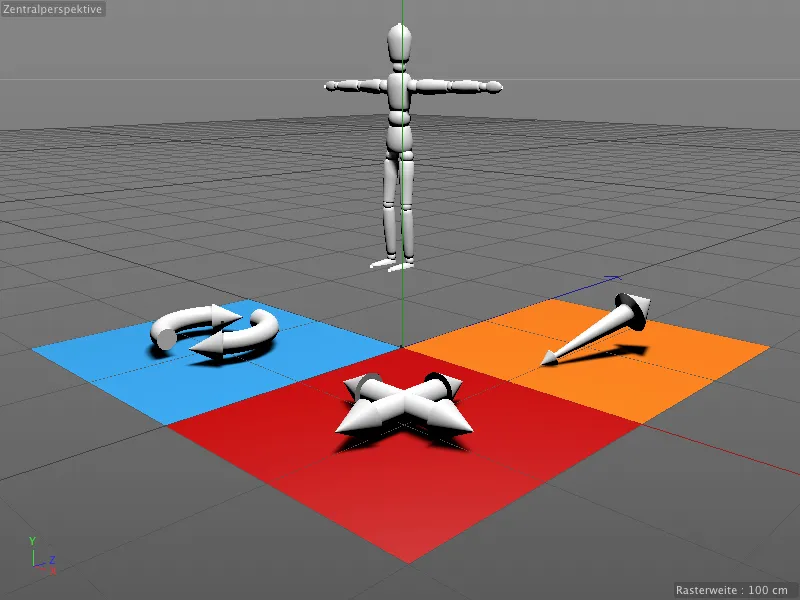
Agar benar-benar hanya tiga bidang berwarna yang merespons pengeditan kita, semua objek 3D yang ada di atasnya memiliki tag pelindung yang melindunginya dari modifikasi yang tidak disengaja.
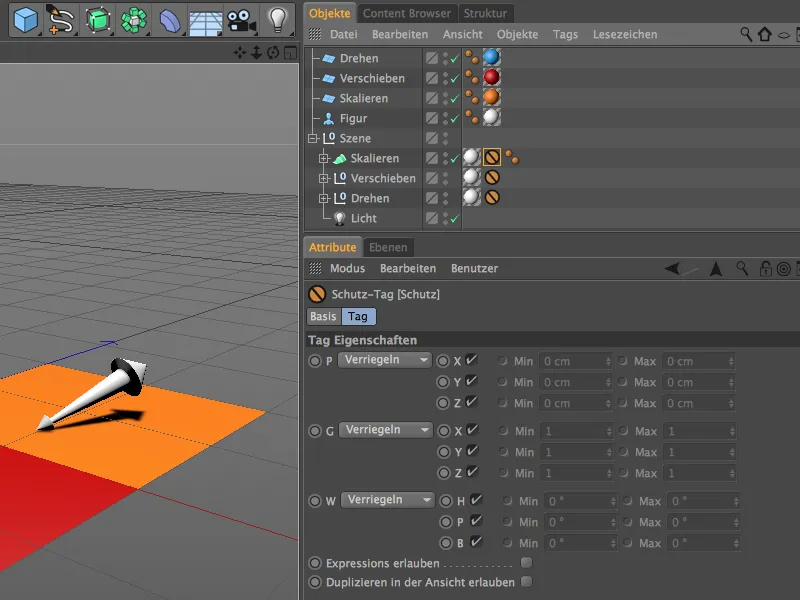
Kendali Interaktif dengan Tag Interaksi
Kita mulai dengan bidang Drehen biru. Agar objek ini merespons input kita, kita menetapkan tag Interaksi melalui klik kanan pada menu konteks dari menu Tag CINEMA 4D.
Pada dialog pengaturan tag Interaksi, kita terlebih dahulu tertarik pada dua halaman, yaitu Tag dan Proxy. Di sana, kita pastikan opsi Justieren dinonaktifkan, jika tidak, maka semua modifikasi akan mempengaruhi bidang biru tersebut. Kendali interaktif kita juga hanya akan berfungsi saat objek tidak dipilih. Berkat mode Tweak otomatis, ini tidak diperlukan.
Pada halaman Proxy, kita menentukan objek mana yang akan menerima perintah kendali. Dalam kasus kami, objek Figur, oleh karena itu kita seret dari Objekte-Manager ke dalam bidang Proxy-Objekt.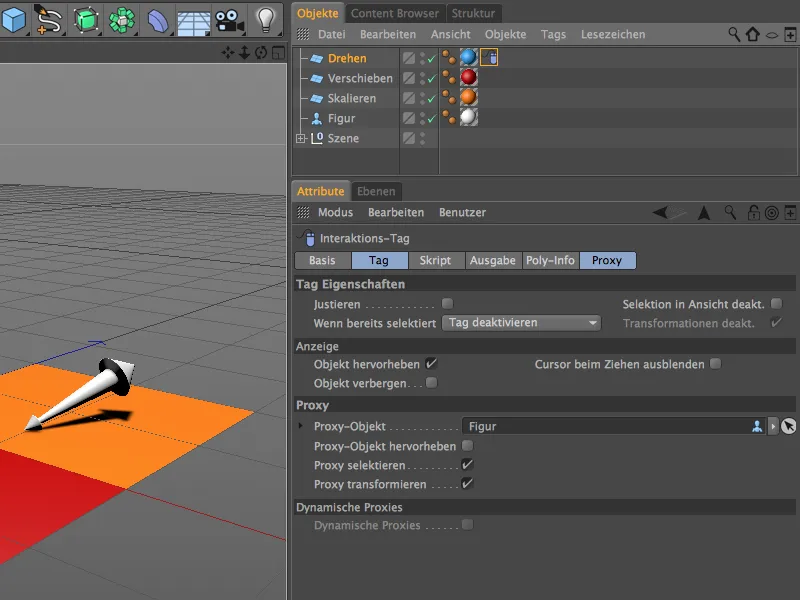
Halaman Ausgabe dan Poly-Info dimaksudkan untuk mengumpulkan informasi tentang input, posisi, dll. Karena kita meneruskan input dari alat kita secara langsung dan tidak difilter ke objek Proxy, tidak perlu penyesuaian di sini.
Untuk mentransfer informasi kendali, dibutuhkan skrip kecil yang kita tentukan di bidang Skript. Kami memilih bahasa Skript Python.
Setelah input ini, bidang Skript akan terbuka, di mana kita akan menemukan perintah input mouse biasa yang juga kita temui misalnya saat memprogram halaman web dan aplikasi.
Untuk mengedit skrip dari dialog pengaturan ke Editor Skrip, kita klik tombol Edit Skrip di bagian bawah.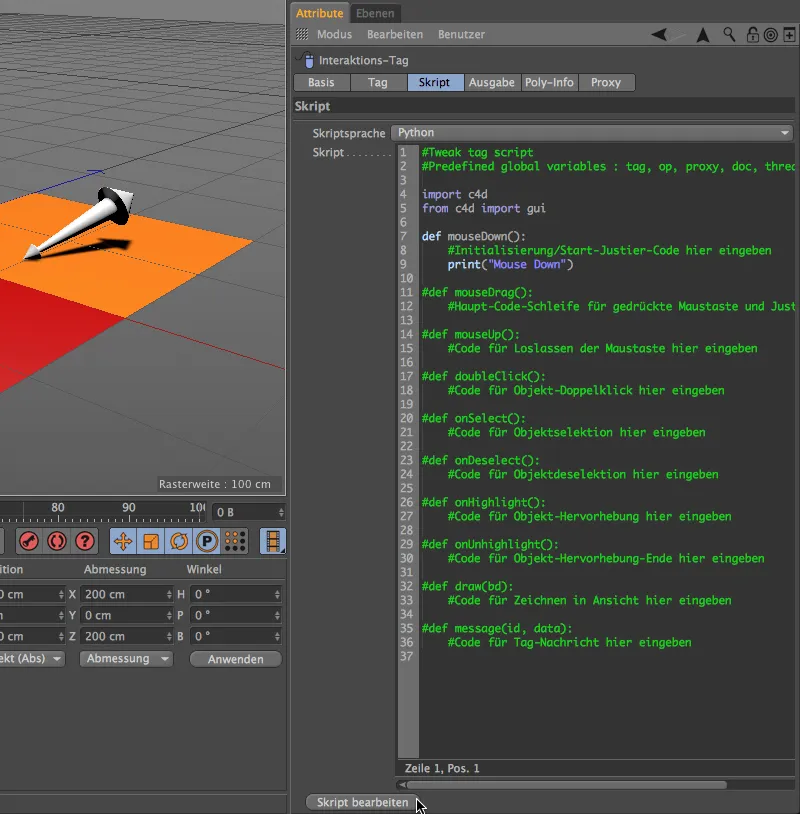
Akan terbuka Editor Espression atau Skrip, yang memberikan lebih banyak pilihan untuk input dan pengujian skrip. Sebagian besar lingkaran input diatur menjadi tidak aktif dengan tanda pagar # di awal, untuk contoh kami hanya perlu baris mouseDown() yang sudah diaktifkan.
Pada peristiwa mouseDown(), bukan baris placeholder yang akan dipanggil dan dieksekusi dari alat Drehen. Untuk itu, kita pertama-tama menghapus baris 8 dan 9 yang tidak diperlukan oleh kita dalam skrip.
Untuk menemukan kode yang benar untuk alat Drehen, kita membuka Manajer Perintah tambahan melalui Jendela>Sesuaikan>Sesuaikan Perintah… di menu.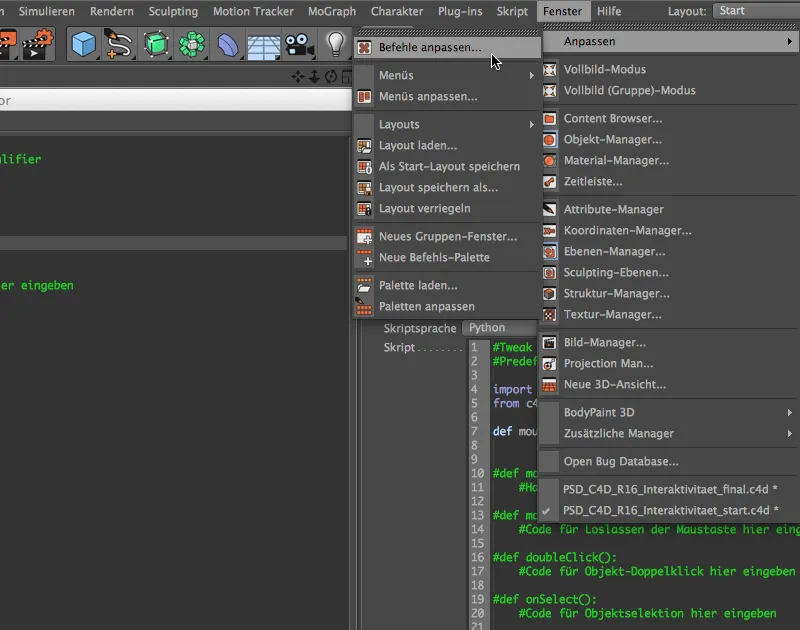
Di sana, setelah memasukkan beberapa huruf pertama kata "Drehen" pada Filter: Nama, kita akan menemukan alat Drehen sebagai entri. Sekarang kita hanya perlu mengarahkan baris alat Drehen dari Manajer Perintah ke baris 8 dalam Editor Skrip kita melalui Drag&Drop.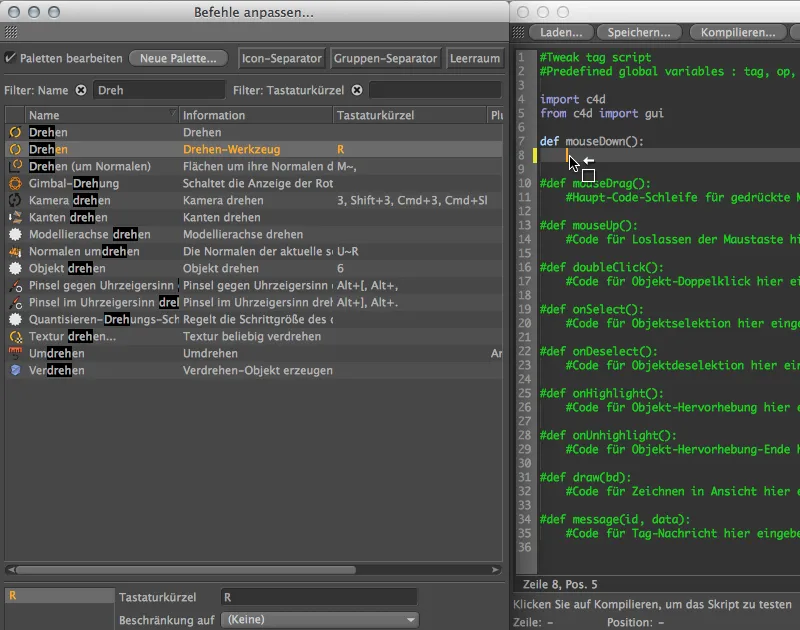
Pemanggilan alat Drehen dengan ID perintah terkait akan dimasukkan dalam peristiwa mouseDown() kita. Untuk memastikan bahwa skrip berfungsi dengan baik, kita klik tombol Kompilasi …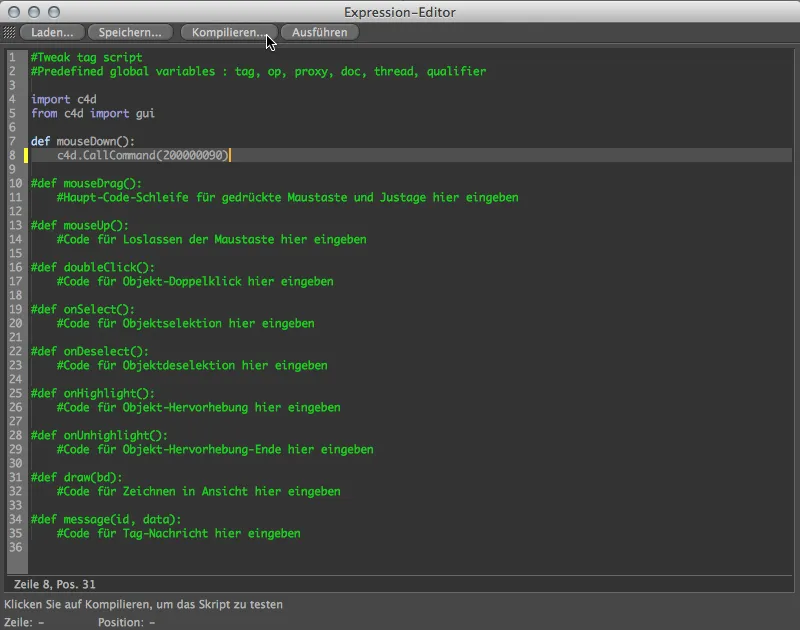
… Dan kita akan diberi sinyal melalui baris yang diarsir hijau bahwa tidak ada kesalahan dalam skrip kita. Bukan hanya skrip, tetapi tag Interaksi juga telah dikonfigurasi dengan baik. Kita dapat segera menggunakannya untuk dua objek kendali lainnya, karena Tag hanya berbeda pada satu ID perintah mouseDown() tersebut.
Kita dapat menutup Editor Ekspresi dan menggandakan Tag Interaksi ke objek kendali lainnya di Objekte-Manager dengan menekan dan menahan tombol Ctrl.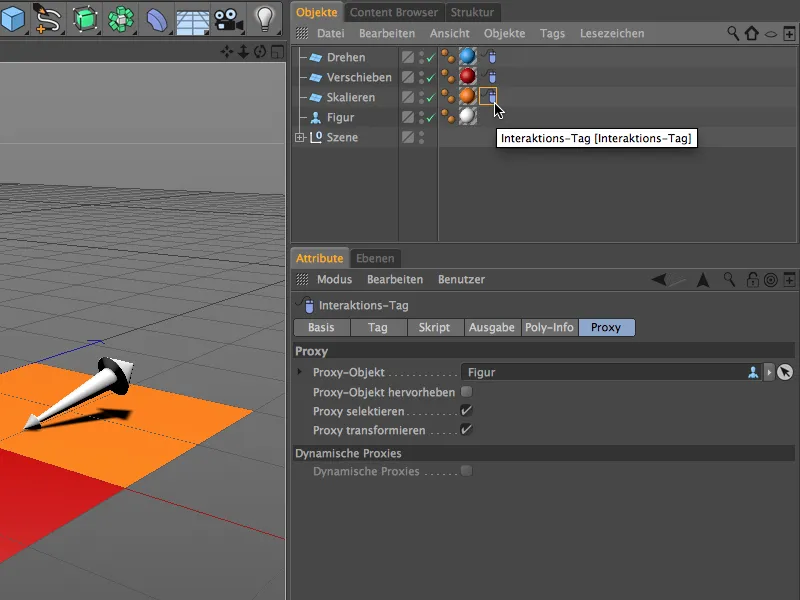
Sekarang kita akan menyesuaikan kedua Tag Interaksi yang diduplikasi ke objek pengendali lain. Di Manajer Perintah, alat Pemindah cepat ditemukan.
Sekarang kita bisa menghapus baris terkait dalam skrip dan menyisipkannya kembali atau cukup memasukkan ID perintah lain dalam kode. ID perintah alat Pemindah berakhir pada "88" saat terpilih, terletak di bagian bawah Manajer Perintah. Yang terpengaruh adalah dua digit terakhir, sehingga ID perintah dari alat Pemindah berakhir pada "88".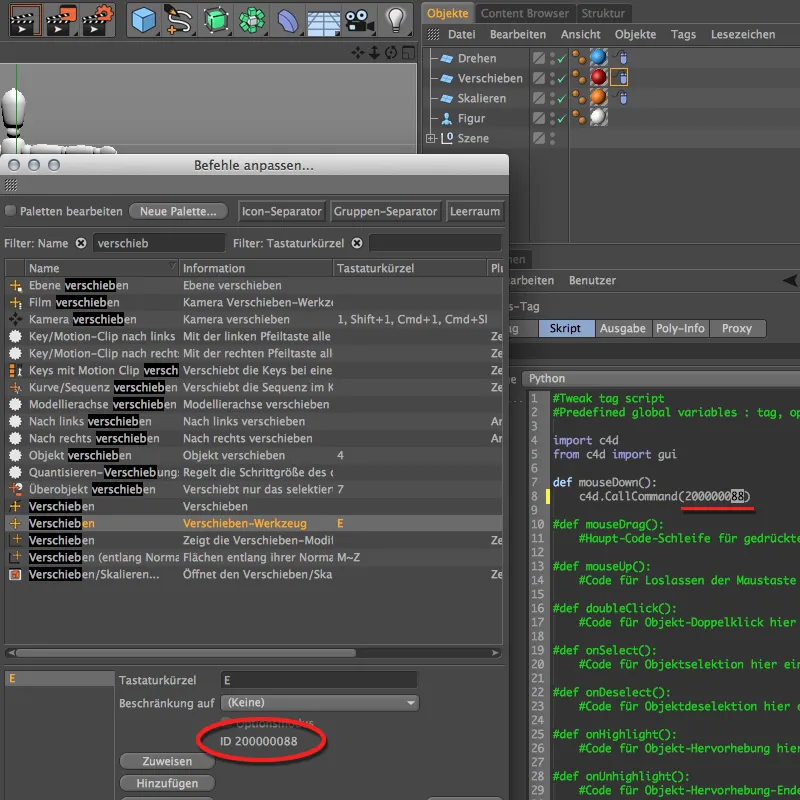
Hal yang sama berlaku untuk alat Penskalaan. ID perintahnya berakhir pada "89", oleh karena itu kita harus mengubah digit terakhir dalam skrip Tag Interaksi menjadi angka tersebut. Tidak perlu memperhatikan hal lain saat menyesuaikan Tag Interaksi dengan objek pengendali.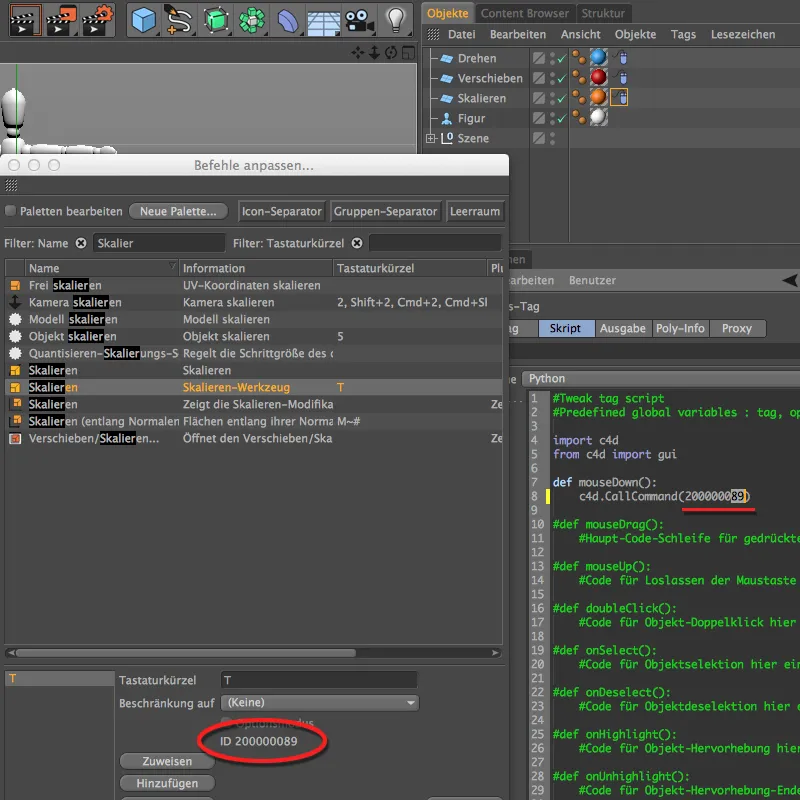
Sekarang kita bisa menguji adegan interaktif kita. Pastikan tidak ada objek dalam adegan yang terpilih, dan arahkan kursor mouse ke salah satu dari tiga kotak warna. Saat menahan tombol mouse dan menggerakkannya, Anda akan mengubah objek Figur menggunakan alat Dasar Edit yang sesuai seperti Putar, Pindah, atau Skala.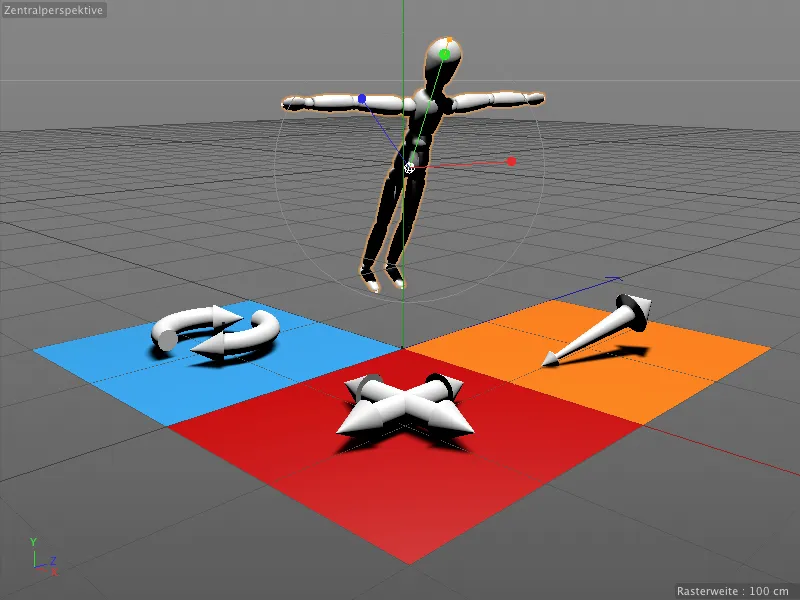
Adegan interaktif kita sekarang selesai, namun belum tentu mudah dimengerti. Dengan menggunakan Tag Komentar baru dari Release 16, kita dapat dengan cepat menambahkan bantuan kecil.
Catatan di Editor dengan Tag Komentar
Tag Komentar juga tersedia di bawah Tag CINEMA 4D di menu konteks melalui klik kanan. Selanjutnya, kita dapat langsung menetapkannya ke objek yang ingin diberi catatan.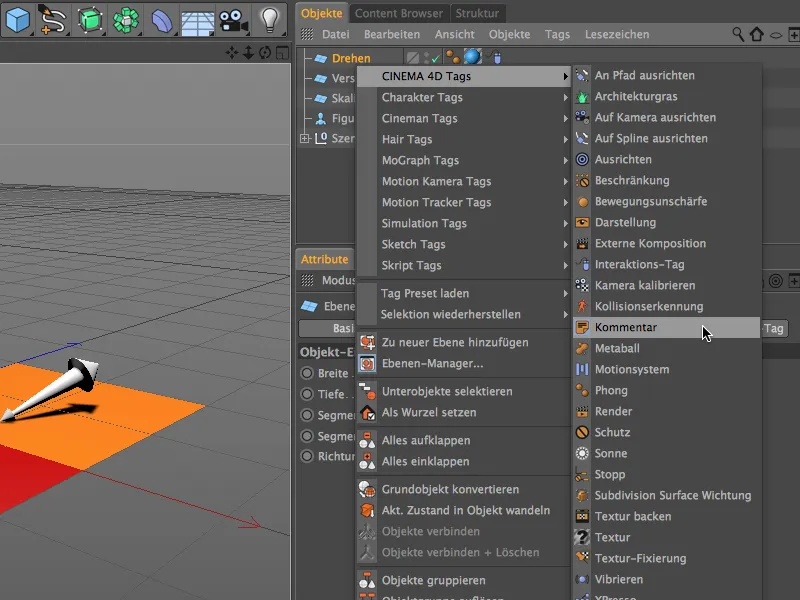
Pada dialog pengaturan Tag Komentar, kita dapat menulis teks dan bahkan menambahkan tautan URL di halaman komentar. Teks yang panjang dapat diatur manual dalam kolom teks atau diringkas dengan opsi Lipat di halaman tampilan. Di sana juga terdapat beberapa parameter untuk desain dan opsi tampilan untuk Tag Komentar. Saya telah menyesuaikan warna Tag Komentar untuk objek pengendali Putar kami.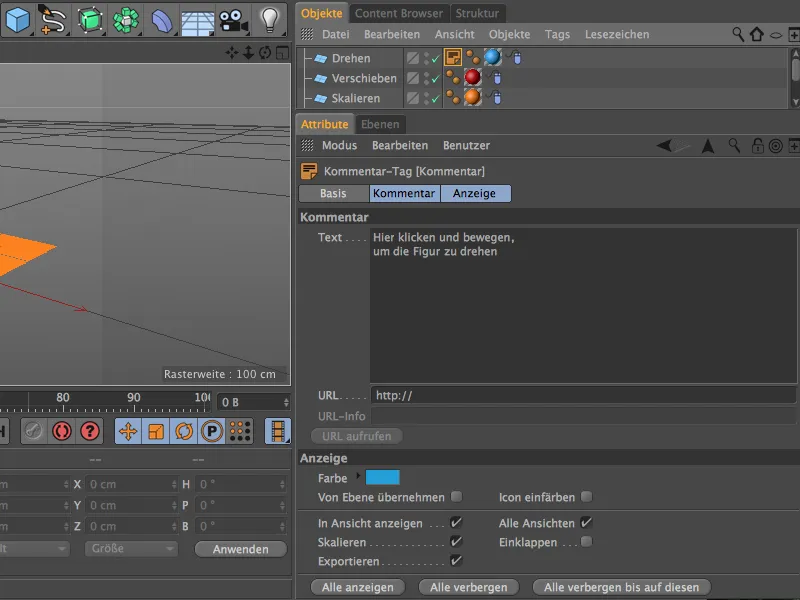
Tag Komentar untuk objek Pengendali Putar biru sekarang menjadi basis bagi dua objek pengendali lainnya. Kita duplikasi dengan menyeret dengan menahan tombol Ctrl di Manajer Objek dan menyesuaikan teks dan warnanya secara serupa untuk objek pengendali Pindah ...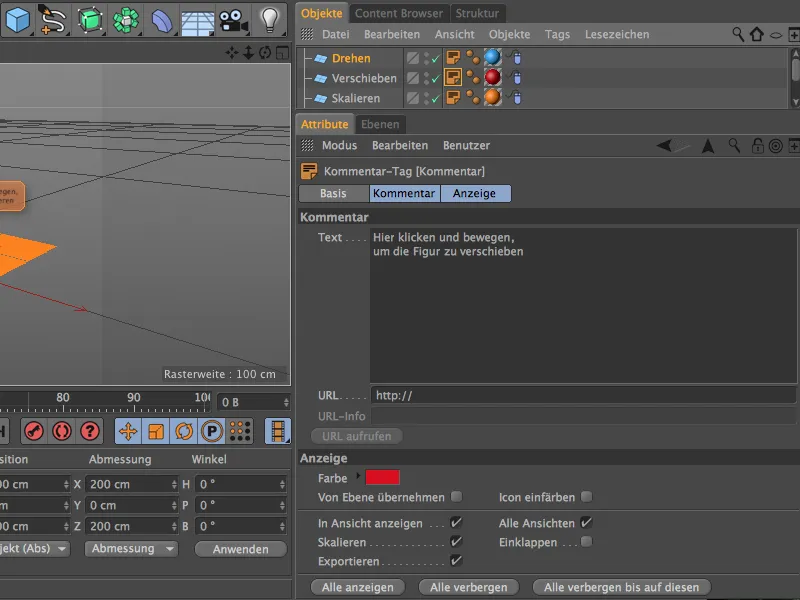
... serta untuk objek pengendali Skala.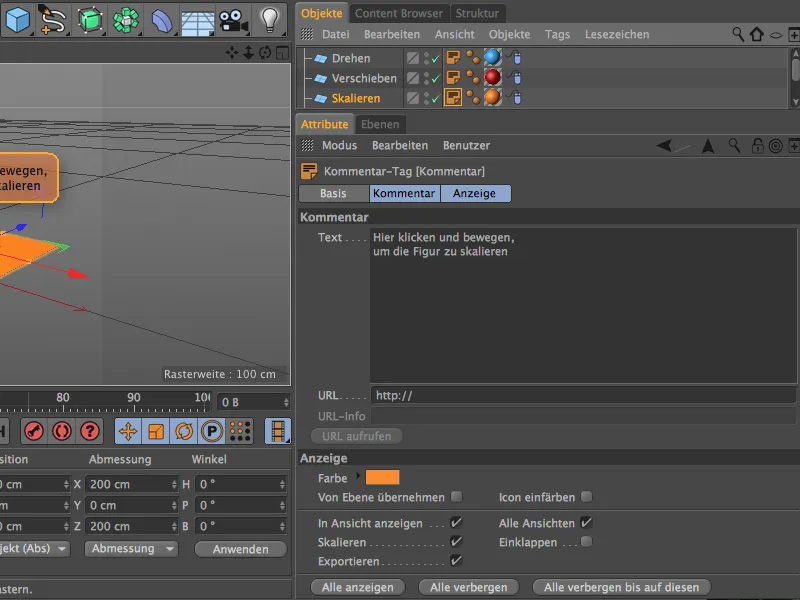
Kini adegan kita dilengkapi dengan catatan yang diperlukan, sehingga pengendalian objek Figur melalui kotak yang disediakan seharusnya menjadi jelas.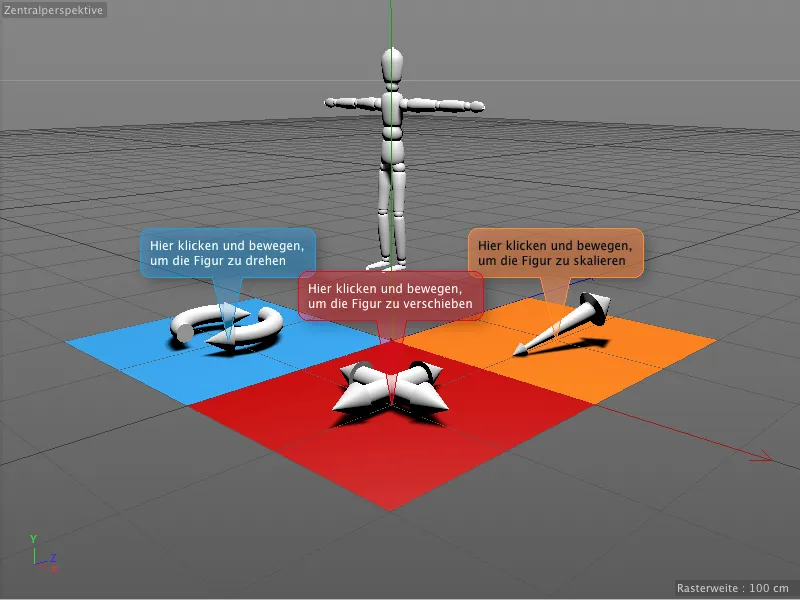
Petunjuk dalam Tag Komentar ini melekat pada objek dan tetap mudah dibaca bahkan saat tampilan atau perspektif berubah.